-
爱奇艺激活码怎么激活使用
- 2022-08-04 09:20:51 来源:windows10系统之家 作者:爱win10
通常在一些爱奇艺的官方活动中,不管是论坛还是抽奖等途径都有可能获得激活码,那么爱奇艺激活码怎么激活兑换会员?下面小编就使用安卓手机给大家介绍爱奇艺激活码使用方法。
工具/原料
系统版本:MIUI12.5.6
品牌型号:小米11
软件版本:爱奇艺12.12.3
方法
1、打开手机上的爱奇艺APP,底部切换到“会员”选项。
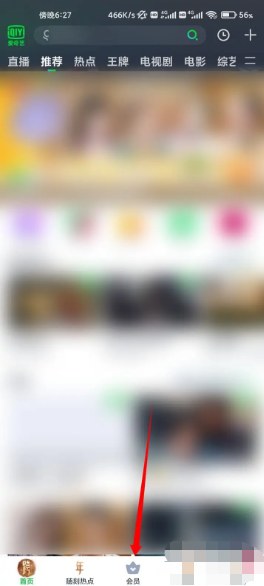
2、然后点击“续费”。

3、在此页面中,点击右上角的三道杠图标。
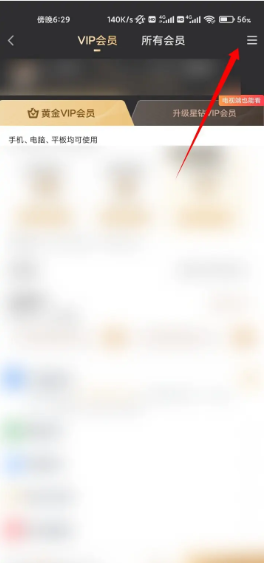
4、点击激活码兑换。
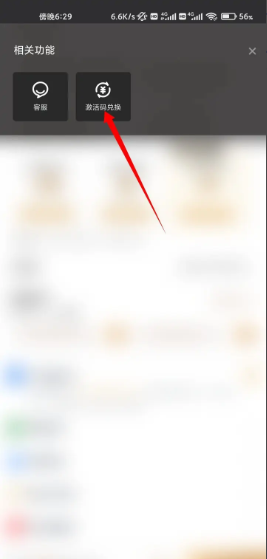
5、输入有效的激活码,点击立即激活即可。
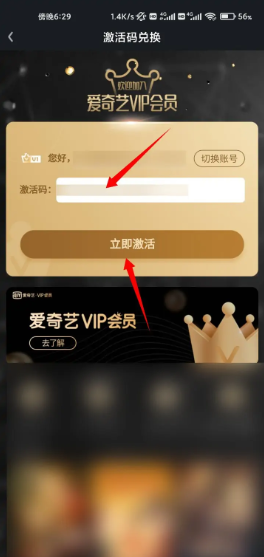
总结
1、打开爱奇艺,在会员界面点击续费;
2、点击三条杠的图标,选择进入激活码兑换界面;
3、输入激活码进行激活。
上一篇:office2010激活教程
下一篇:返回列表
猜您喜欢
- 最新电脑处理器排行榜天梯图的分享..2021-12-31
- 解答组装电脑教程2018-12-15
- 口袋妖怪魂银黑屏的原因以及解决方法..2022-04-02
- ipad越狱后怎么还原,小编告诉你ipad越..2018-08-02
- windows产品密钥在哪里找2022-06-09
- windows资源管理器已停止工作..2020-06-16
相关推荐
- 解答电脑重装系统教程 2019-05-23
- 手机屏幕失灵,小编告诉你华为手机屏幕.. 2018-07-20
- 密钥怎么读 2022-07-21
- 方正电脑系统一键重装教程.. 2020-07-13
- 电脑开机蓝屏怎么解决 2020-02-02
- 笔者教你高配置台式电脑有哪些.. 2018-12-14





 魔法猪一健重装系统win10
魔法猪一健重装系统win10
 装机吧重装系统win10
装机吧重装系统win10
 系统之家一键重装
系统之家一键重装
 小白重装win10
小白重装win10
 驱动精灵万能网卡版v9.6.1220.1392官方版
驱动精灵万能网卡版v9.6.1220.1392官方版 BSNL 密码 Decryptor v1.0 汉化版 (BSNL加密与解密)
BSNL 密码 Decryptor v1.0 汉化版 (BSNL加密与解密) 小白系统ghost win8 64位专业版下载v201805
小白系统ghost win8 64位专业版下载v201805 雨林木风Ghost Windows XP SP3 中文版系统下载 v20.06
雨林木风Ghost Windows XP SP3 中文版系统下载 v20.06 小白系统win10系统下载32位专业版v201809
小白系统win10系统下载32位专业版v201809 深度技术ghost Xp Sp3 专业版201602
深度技术ghost Xp Sp3 专业版201602 ProgDVB PRO
ProgDVB PRO  萝卜家园win1
萝卜家园win1 酷狗音乐2013
酷狗音乐2013 深度技术Ghos
深度技术Ghos 文件/夹强制
文件/夹强制 雨林木风win7
雨林木风win7 硬盘检测工具
硬盘检测工具 深度技术Win1
深度技术Win1 Mirillis Act
Mirillis Act StartIsBack
StartIsBack  新萝卜家园Wi
新萝卜家园Wi 粤公网安备 44130202001061号
粤公网安备 44130202001061号